Cómo habilitar la pantalla dividida y la ventana múltiple en Samsung Galaxy S8 y S8 +
Consejos Y Trucos De Android / / August 05, 2021
Hoy en este tutorial de Cómo habilitar la pantalla dividida y la ventana múltiple en Samsung Galaxy S8 y S8 +, aprenderá que, al igual que el modo de una mano, el Galaxy S8 también ofrece funciones de ventanas múltiples. Esta función le permite utilizar dos aplicaciones una al lado de la otra, ambas al mismo tiempo. Ahora ensuciemos nuestras manos, ¿de acuerdo?
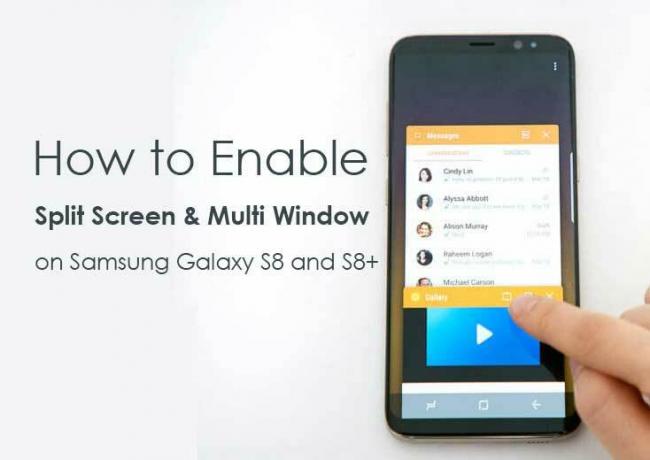
Como se mencionó anteriormente, habilitar la pantalla dividida y la ventana múltiple en Galaxy S8 / S8 + permite al usuario usar dos aplicaciones una al lado de la otra en modo de pantalla dividida o modo emergente. El modo de ventana múltiple del Galaxy S8 se puede habilitar siempre que el usuario desee usarlo. Para activar la ventana múltiple, todo lo que necesita hacer es arrastrar la ventana desde las esquinas superiores o mantener presionado el botón de reinicio. Simplemente siga los pasos que se mencionan a continuación en la guía que ofrecemos para habilitar la pantalla dividida y la ventana múltiple en Samsung Galaxy S8 y S8 +.
Habilitar Multi Window en Galaxy S8 / S8 + es muy fácil y no requiere ninguna aplicación o ajuste adicional. Para habilitar la pantalla dividida del Galaxy S8 y el modo de ventanas múltiples, todo lo que necesita hacer es dirigirse a su la configuración del teléfono / dispositivo y luego diríjase a las funciones avanzadas y habilite Galaxy S8 Multi-Window modo.
VER POST POPULAR
VER POST POPULAR
- ¡Cómo cambiar la animación de arranque en Android rooteado!
- ¡Cómo portar Android O Pixel Launcher en cualquier teléfono!
- ¿Cómo instalar cualquier APK de Android en Android O? (fuente externa)!!
- ¡Cómo hacer una copia de seguridad de su teléfono Android directamente en la PC con TWRP!
- ¡Cómo descargar e instalar Android O Pixel Launcher en tu Android!
- ¡Cómo instalar la vista previa del desarrollador de Android O!
- ¡¡Cómo arreglar la autenticación de Google Play es un error obligatorio !!
- Cómo hacer una copia de seguridad de su teléfono Android sin ROOT
- Lista de dispositivos y enlace de descarga oficiales y no oficiales de Lineage OS 14.1
Debe comprobar la publicación:
Debe comprobar la publicación:
- Cómo instalar Lineage OS en Samsung Galaxy S8 y S8 +
- Cómo instalar TWRP Recovery en Samsung Galaxy S8 y S8 +
- Guía simple para Flash ROM personalizada en Samsung Galaxy S8 y S8 +
- Algunos trucos y consejos para Samsung Galaxy S8 y S8 +
- Cómo instalar MIUI en Samsung Galaxy S8 y S8 +
Siga los pasos que se proporcionan a continuación para habilitar la pantalla dividida y la ventana múltiple en Samsung Galaxy S8 y S8 +:
- Ve a tu teléfono Configuraciones.
- Seleccione la opción para Características avanzadas.
- Toque en el Multi-ventana modo.
- Active el modo de ventana múltiple en la parte superior derecha de la pantalla en pantalla.
- Ahora, en la opción de modo de ventana múltiple, seleccione si desea Usar el botón Recientes o Vista emergente acción para habilitar el modo de ventana múltiple en su Samsung Galaxy S8 y S8 +.
- Si tu Usar el botón Recientes luego habilitará el modo de pantalla dividida en Galaxy S8 y S8 +.
- Después de habilitar el modo de pantalla dividida, puede tocar y mantener presionado el botón reciente para cambiar la aplicación actual de la vista de pantalla completa a la vista de pantalla dividida.
- Para salir del modo Multiwindow, mantenga pulsado el Recientes mientras aún se encuentra en la pantalla dividida.
- Si selecciona la vista emergente, puede habilitarla arrastrando la ventana desde las esquinas superiores.
Y listo, has terminado. Ahora puede operar dos aplicaciones en la misma pantalla. Esta es una de las formas más fáciles de habilitar la pantalla dividida y la ventana múltiple en Samsung Galaxy S8 y S8 +.
Soy un ingeniero convertido en escritor, blogger y desarrollador web. Escritor de día y lector de noche, apasionado por la tecnología y los Gadgets. Yo blogueo en Pase caliente. y Pirata Warez.



![Descargue e instale AOSP Android 10 para Symphony V135 [GSI Treble]](/f/aff103bb90d5b9fc531e78e392f2e9a8.jpg?width=288&height=384)